Программа Faststone Image Viewer является простым инструментом, который походит для работы с графическими файлами. Она дает возможность редактировать фотографии, например, менять размер, а одна из функций поможет получить с помощью Faststone коллаж. Перед объединением фотографии можно обработать, а также предусмотрена работа с несколькими файлами одновременно.
Как сделать коллаж в Faststone
Программа не может создавать чистые изображения, следовательно, она не лучший выбор для получения коллажей.
Осторожно! Если требуется сложное, многослойное изображение, то от использования данной программы придется отказаться.
Пользователям, которым необходимо в Faststone Image Viewer сделать коллаж максимально простого образца, смогут воспользоваться программой. Она позволяет редактировать изображения, а так же обладает опцией, которая способна соединить несколько картинок на одном холсте. Соответственно, именно эта функция поможет последовательно расположить несколько фотографий на одном листе.
Как соединить две картинки в одну в фотошопе
Создание индекс-листа
Перед тем, как сделать коллаж в FastStone, потребуется воспользоваться ее основной опцией “Индекс-лист”. В предыдущих версиях программы эта функция называлась сводным листом. Чтобы начать работу, следует запустить программу в режиме проводника. Верхняя панель содержит меню “Создать”, где расположен необходимый пункт. Выбор пункта “Создание индекс-листа” приведет к появлению окна с настройками, которое содержит три вкладки:
Последняя вкладка позволяет посмотреть предварительный результат. Этой опцией следует пользоваться, чтобы смотреть удачно ли подобраны параметры и как смотрится итоговый результат. Для завершения работы можно использовать одну из трех кнопок, которые видны с любой вкладки. Опции “Сохранить”, “Напечатать” и “Отмена” помогут завершить работу с коллажем.
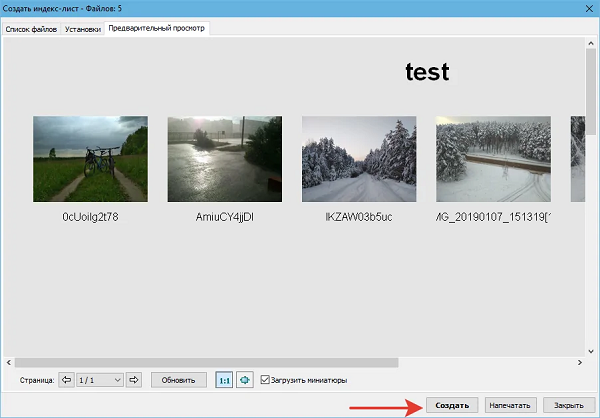
Список файлов
Используя первую вкладку можно добавить фотографии, из которых будет состоять коллаж Faststone Image Viewer. Если при вызове опции создания индекс-листа пользователь находится в папке с исходными картинками, то список состоящий из их имен окажется в левой половине окна. Но перемещаться по файловой системе можно и после.
В левой части список имен файлов, которые находятся в текущей директории. Список картинок, которые будут использованы, чтобы сделать коллаж FastStone, отображен справа. Для добавления файла его следует выделить мышкой, после чего нажать кнопку “Добавить”.
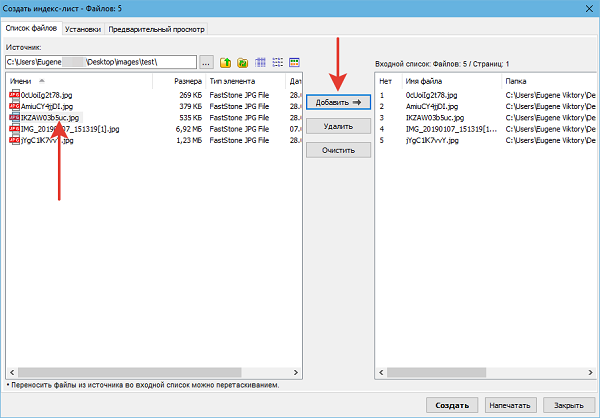
Для перемещения по файловой системе можно использовать курсор и кнопки, которые расположены над полем с именами изображений. В верхней части указано текущее расположение, рядом с ним есть кнопка для перехода к папке, в которой расположена текущая. Также можно использовать кнопку с троеточием для быстрого перемещения.
Установки
Вторая вкладка позволяет задать настройки итоговой картинки. Здесь будет указан размер и цвет нового холста. Эта вкладка разделена на пять подразделов:

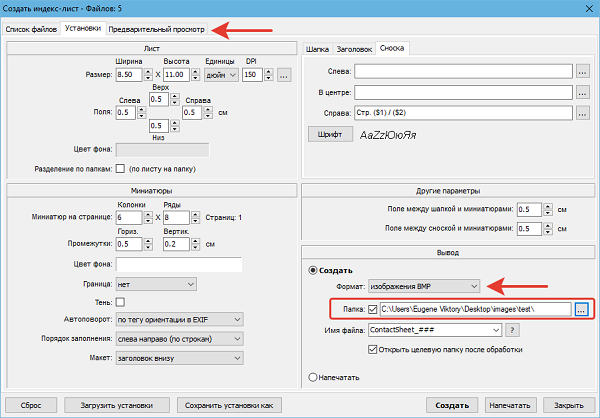
Справка! Программа позволяет сохранять шаблоны, что удобно, если действие требуется повторить несколько раз.
Добавление рамки на фото
Собранные изображения можно обработать перед размещением на общем холсте. Например, добавить рамку. Найти эту опцию в режиме просмотра фотографий можно через меню “Эффекты”. Выбор опции “Рамки” откроет дополнительное окно с настройками. Оно выглядит просто: там есть три основные рамки, тень и внутрення рамка.
Установка галочки напротив нужного пункта позволит выбрать цвет и толщину линии. Внутренняя рамка обладает дополнительными настройками: для нее можно указать прозрачность заливку и расстояние. Для тени доступны отличные от обычных рамок опции. Она характеризуется радиусом, глубиной и двумя цветами.
Предварительный просмотр расположен в том же окне ниже настроек. Можно увидеть миниатюру изображения с добавленными линиями. Если результат устраивает пользователя, то он может нажать кнопку “ОК” и перейти к сохранению файла. В противном случае кнопка “Отмена” закроет окно с настройками без добавления изменений на исходное изображение.
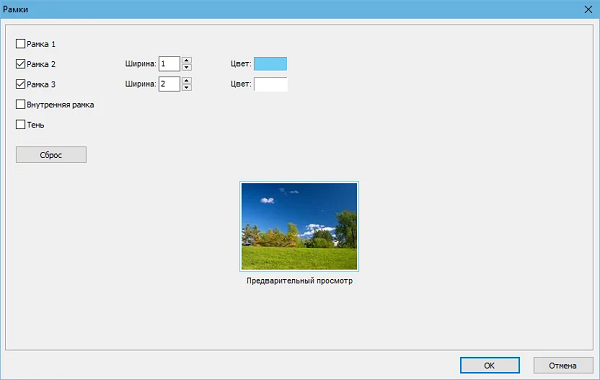
Создание коллажа из нескольких фото Вконтакте — инструкция для разных устройств

Полезно
Автор Анна Сергеева На чтение 4 мин Просмотров 353
Контент в соцсети должен быть интересным, поэтому перед тем как сделать коллаж в ВК, необходимо подобрать подходящие для этого картинки или фотографии. Для объединения нескольких файлов можно использовать графические редакторы, однако у новичка пользование такими программами может вызывать затруднения. Хорошей альтернативой становится применение специализированных инструментов, создаваемых сторонними разработчиками.

Способы создания коллажа из фото на компьютере
Разработчики не снабдили популярную социальную сеть инструментами, помогающими создавать плакаты из нескольких изображений. Однако в разделе игр присутствуют отдельные приложения, предназначенные для решения данной задачи. Программы для компьютеров обладают более широким набором функций, чем мобильные утилиты.
Предлагаю рассмотреть 2 сервиса, набравших наибольшее количество положительных отзывов.
Picasa
Приложение предназначено для создания фотоколлажей из изображений, хранящихся на жестком диске. Искать картинки здесь сложно, поэтому их рекомендуется заранее собрать в папку «Мои документы». Для импорта изображений используется крайняя слева кнопка на панели инструментов. Перед созданием коллажа нужно обработать миниатюры изображений, что не займет много времени.
Как сделать коллаж в ВК через Picasa:
.jpg)
- Выбрать файлы, выделив их левой кнопкой мыши. Нажать клавишу «Создание».
- После открытия новой вкладки выполнить нужные настройки. В данной вкладке доступны следующие варианты:
- хаотично расположенные фотографии;
- мозаика (подстройка изображений под параметры страницы);
- сетка (помещение картинок в столбцы и строки одного размера);
- кадровая мозаика (коллаж с рельефным центром);
- индекс-принт (уменьшенные изображения с заголовком);
- мультиэкспозиция (наложение файлов друг на друга).
- Просмотреть результат работы. Если все устраивают, сохранить коллаж.
Collage lt
Программа обладает не слишком широким набором функций, однако она удобна для новичка. Совместить несколько фото на одном листе сможет любой пользователь. Программа устанавливается без лишних дополнений. После запуска появляется шаблон, который можно менять. Количество фотографий также можно выбирать самостоятельно.
Максимальное число элементов – 20.
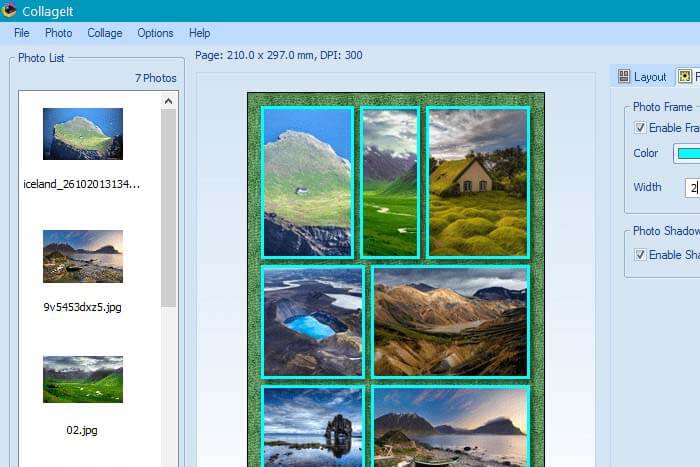
После выбора макета открывают боковое меню, содержащее все используемые файлы. Для добавления компонента используют клавишу Add.
Первая добавленная картинка заполняет все пустые ячейки сетки. Эту ситуацию меняют добавлением новых элементов.
Как сделать коллаж на телефоне для ВК
Разработчики создают мобильные приложения, обладающие функциями графического редактора. Предлагаю рассмотреть 2 наиболее популярные утилиты.
Layout from Instagram
Приложение создано для размещения коллажей в одноименной социальной сети, однако готовые работы можно выкладывать во «ВКонтакте». Утилита обладает самым широким перечнем функций. Она автоматически распознает лица, объединяет до 10 снимков, которые можно делать в режиме онлайн. Для этого достаточно активировать функцию «Фотокабина». Программа поддерживает большую часть фильтров «Инстаграма».
.jpg)
Collage Maker
С этим продуктом работают так:
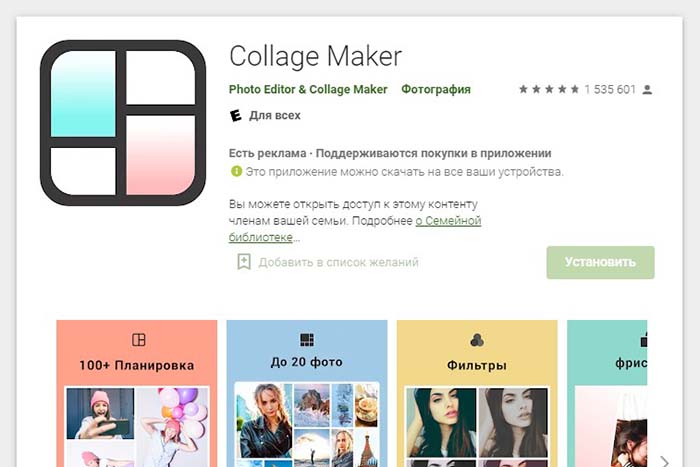
- Устанавливают и запускают приложение. В новом окне нажимают «Создать из макета».
- Выбирают тип объекта – коллаж. Активируют подходящий шаблон. Перетаскивают картинки, нажимая на их значки. Двойное нажатие на ячейку помогает установить рамку.
- Задают нужные настройки, например, применяют фигуры, заготовки, надписи.
- Сохраняют готовую композицию, нажимая правой клавишей мыши на коллаж. Доступны: выбор формата, указание пути для хранения, размещение файла в социальной сети.
Онлайн-сервисы для разных устройств
Подобные ресурсы не требуют установки на компьютер или телефон. Достаточно перейти на сайт, например, fotor.com, mycollages.ru, collageonline.ru. Сервисы предлагают множество вариантов объединения изображений. Макеты подбираются с учетом числа снимков.
Возможно добавление рамок, текстур, слоев, украшений. Регистрироваться на сайтах не нужно.
Обзор
Источник: vkguru.info
Создание коллажа из нескольких фото Вконтакте — инструкция для разных устройств

Интересное в вк
Автор Евгения А. На чтение 3 мин Просмотров 1.9к.
При необходимости объединить несколько изображений стоит изучить информацию о том, как сделать коллаж в ВК. Можно воспользоваться любым графическим редактором, однако осваивать приложение придется несколько дней. Сторонние разработчики создали программы и сервисы, лишенные ненужных и сложных функций.

Можно ли сделать коллаж, пользуясь функциональностью «ВКонтакте»
Встроенной опции создания таких объектов в социальной сети нет. Однако разработчики добавляют программы, снабженные этой функцией.
Найти их можно через раздел «Приложения». Для этого в поисковую строку нужно ввести «коллаж», запустить любую из найденных программ.
Как сделать коллаж из фото на ПК
Предлагаю рассмотреть 3 приложения, наиболее часто используемые для объединения изображений на компьютере.
Picasa
Программа сочетает простой графический редактор и средство сборки коллажей. Софт объединен с одноименной частью системы Google, используемой для хранения изображений. При поломке компьютера все фото остаются на сервере, восстановить их можно через аккаунт. Картинки сортируются по типам и времени создания. После авторизации программа обнаруживает изображения на жестком диске, копирует их на сервере.
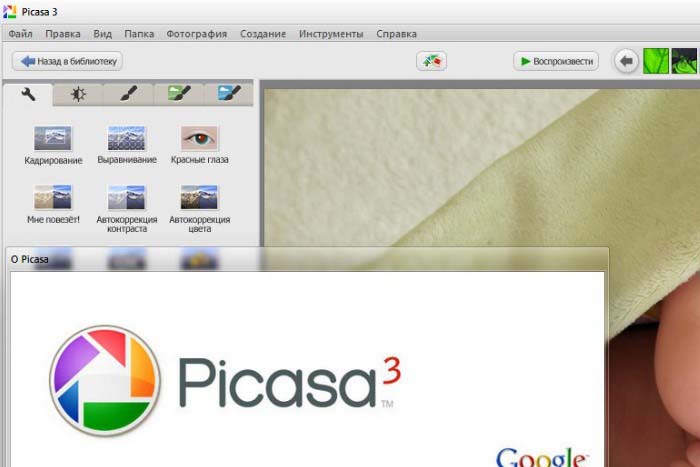
С помощью Picasa создают онлайн-галереи, экранные обои, слайд-шоу, коллажи. Фото можно кадрировать, ретушировать, поворачивать.
Функций редактирования немного. Добиться такого результата, как в Photoshop, не получится.
PhotoScape
Это усовершенствованный софт, в котором утилита для комбинирования изображений совмещена с графическим редактором. Инструментов редактирования здесь больше, чем в предыдущем приложении. С помощью PhotoScape оформляют поздравительные открытки, экранные обои. Присутствуют готовые макеты, помогающие сделать красивый коллаж в несколько шагов.
Collagelt
Для создания картинки через этот софт разработчики предусмотрели пошаговые инструкции, заложенные в «Мастере». Действия выполняются автоматически: пользователю достаточно найти изображения, задать последовательность их расположения. Программа понравится новичкам, начинающим знакомиться с созданием коллажей.
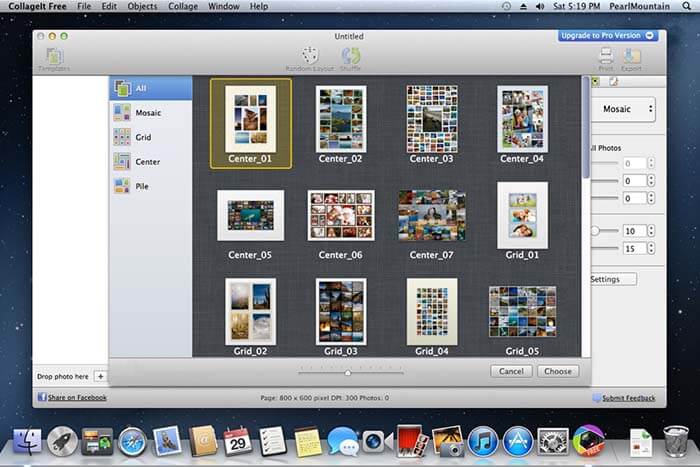
Способы сделать коллаж с мобильного устройства
Инструментов для выполнения этого действия с телефона также немало. Предлагаю рассмотреть 2 самых популярных.
Moldiv
Разработчики предлагают базовую и платную подписки. Стандартного набора инструментов достаточно для сборки фотоколлажа. Возможно создание изображений разных форм: квадратной, треугольной, прямоугольной. Фотографии добавляются путем съемки камерой смартфона или из «Галереи». 1 подборка может совмещать до 16 картинок.
Также читайте: Не работает VK Coffee — обход блокировки при ошибке аудиозаписей
Layout from Instagram
Это самое эффективное приложение для работы с изображениями. Предлагаются расширенный набор функций, автоматическое определение лиц, объединение до 9 снимков. В режиме «Фотокабина» создают подборки, состоящие из множества последовательных селфи. Результаты можно размещать не только в одноименной социальной сети, но и в любом другом сервисе, в т. ч. во «ВКонтакте». Поддерживаются все фильтры «Инстаграма», которые нравятся всем пользователям.
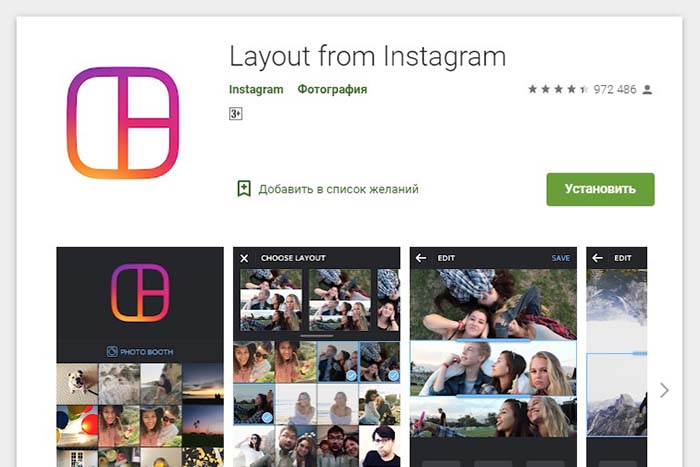
Онлайн-сервисы для разных устройств
Самым простым и удобным считается сайт fotor.com. Сервис снабжен функцией создания фотоколлажей. Имеется несколько вариантов совмещения картинок с учетом их числа. На изображения можно накладывать рамки, текстуры, слои, стикеры.
Инструкция, как сделать коллаж в ВК:
- Перейти на сайт. Загрузить подготовленные заранее изображения.
- Активировать нужную функцию в новом окне. Задать последовательность, дождаться завершения обработки.
Сервисом можно пользоваться без регистрации.
Обзор
Источник: instaguru.online